- লেখক Jason Gerald [email protected].
- Public 2023-12-16 10:57.
- সর্বশেষ পরিবর্তিত 2025-01-23 12:08.
এই উইকিহাও আপনাকে শেখায় কিভাবে কম্পিউটারে গুগল ক্রোমের অন্তর্নির্মিত পিডিএফ রিডারকে সক্ষম বা নিষ্ক্রিয় করতে হয়, সেইসাথে উইন্ডোজ বা ম্যাকওএস কম্পিউটারে প্রধান পিডিএফ ভিউয়ার প্রোগ্রাম পরিবর্তন করতে হয়।
ধাপ
4 এর মধ্যে পদ্ধতি 1: ক্রোমে পিডিএফ ভিউয়ার বৈশিষ্ট্য সক্ষম করা
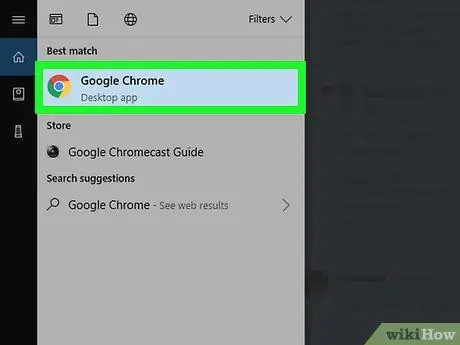
ধাপ 1. কম্পিউটারে গুগল ক্রোম খুলুন।
এই ব্রাউজারটি ফোল্ডারে সংরক্ষিত আছে " অ্যাপ্লিকেশন "একটি MacOS কম্পিউটারে, এবং" সব অ্যাপ্লিকেশান একটি উইন্ডোজ কম্পিউটারে "স্টার্ট" মেনুতে।
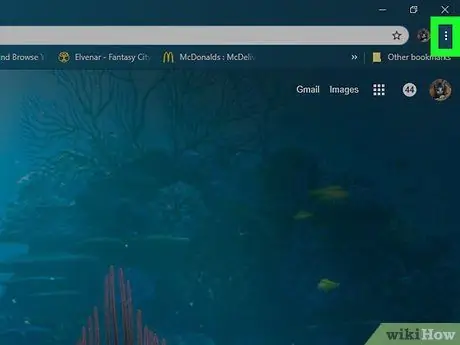
ধাপ 2. ক্লিক করুন।
এটি ক্রোম উইন্ডোর উপরের-ডান কোণে।
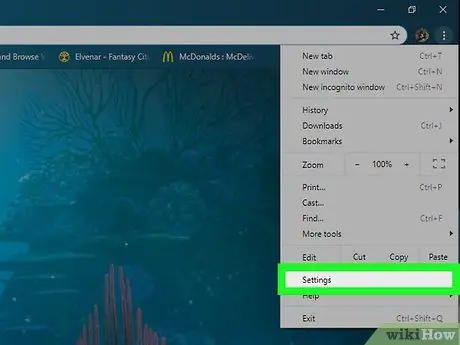
ধাপ 3. সেটিংস ক্লিক করুন।
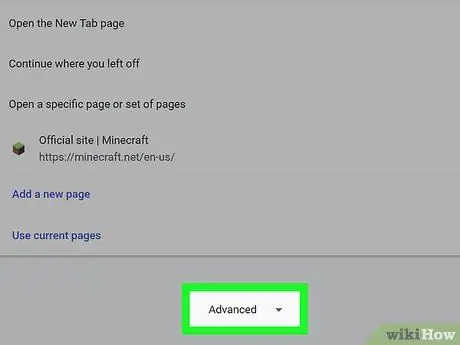
ধাপ 4. নিচে স্ক্রোল করুন এবং উন্নত ক্লিক করুন।
এই বিকল্পটি পৃষ্ঠার নীচে রয়েছে।
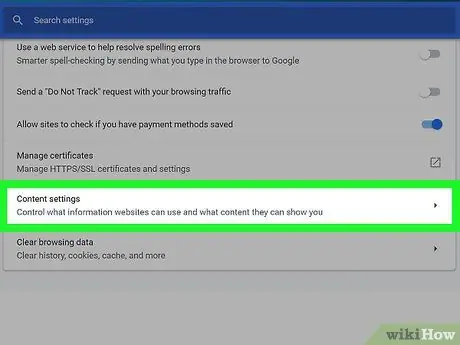
ধাপ 5. নিচে স্ক্রোল করুন এবং বিষয়বস্তু সেটিংস ক্লিক করুন।
এই বিকল্পটি তালিকার নীচে "গোপনীয়তা এবং নিরাপত্তা" বিভাগে রয়েছে।
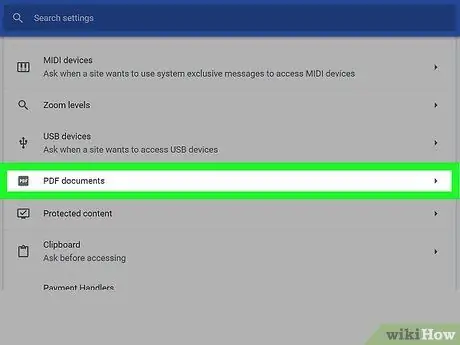
ধাপ 6. নিচে স্ক্রোল করুন এবং PDF নথিতে ক্লিক করুন।
এই বিকল্পটি তালিকার নীচে রয়েছে।
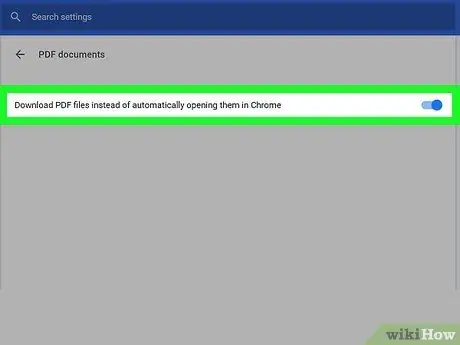
ধাপ 7. সুইচটি বন্ধ বা "বন্ধ" অবস্থানে স্লাইড করুন
যতক্ষণ সুইচ বন্ধ থাকে বা ধূসর হয়ে যায়, Chrome আপনার কম্পিউটারে ডাউনলোড করার পরিবর্তে PDF ফাইলটির বিষয়বস্তু স্বয়ংক্রিয়ভাবে প্রদর্শন করবে।
4 এর মধ্যে পদ্ধতি 2: ক্রোমে পিডিএফ ভিউয়ার বৈশিষ্ট্য অক্ষম করা
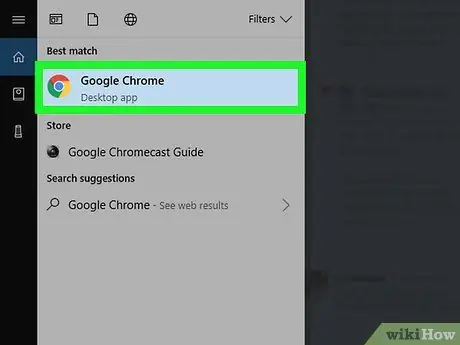
ধাপ 1. কম্পিউটারে গুগল ক্রোম খুলুন।
এই ব্রাউজারটি ফোল্ডারে সংরক্ষিত আছে " অ্যাপ্লিকেশন "একটি ম্যাকওএস কম্পিউটারে, এবং" সব অ্যাপ্লিকেশান একটি উইন্ডোজ কম্পিউটারে "স্টার্ট" মেনুতে।
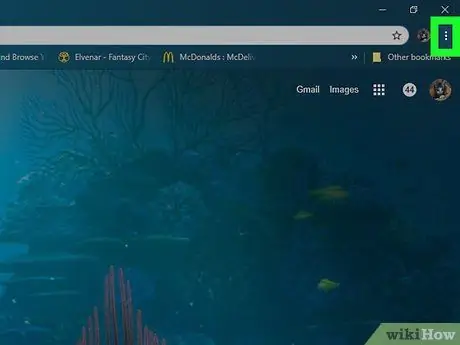
ধাপ 2. ক্লিক করুন।
এটি ক্রোম উইন্ডোর উপরের-ডান কোণে।
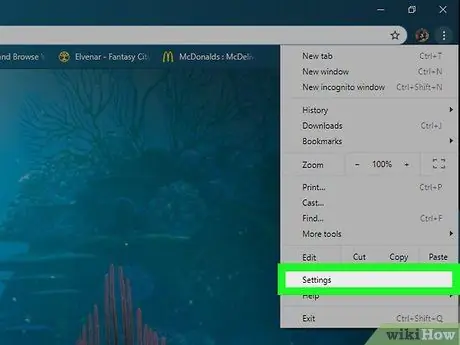
ধাপ 3. সেটিংস ক্লিক করুন।
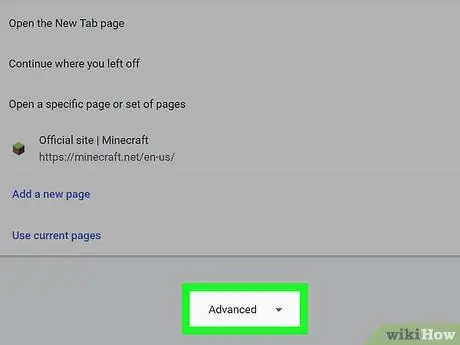
ধাপ 4. নিচে স্ক্রোল করুন এবং উন্নত ক্লিক করুন।
এই বিকল্পটি পৃষ্ঠার নীচে রয়েছে।
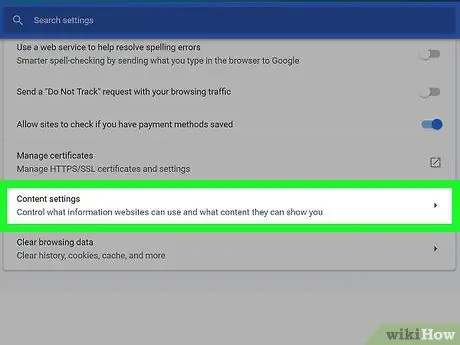
ধাপ 5. নিচে স্ক্রোল করুন এবং বিষয়বস্তু সেটিংস ক্লিক করুন।
এই বিকল্পটি তালিকার নীচে "গোপনীয়তা এবং নিরাপত্তা" বিভাগে রয়েছে।
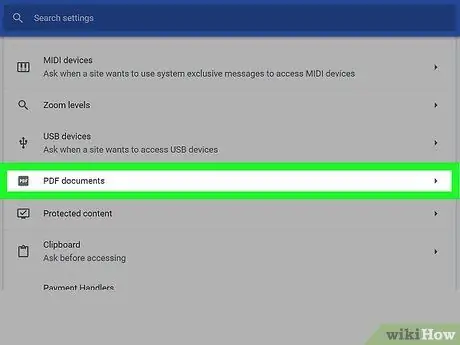
ধাপ 6. নিচে স্ক্রোল করুন এবং PDF নথিতে ক্লিক করুন।
এই বিকল্পটি তালিকার নীচে রয়েছে।
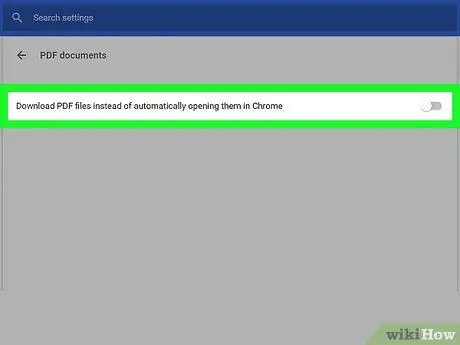
ধাপ 7. সুইচটি চালু বা "অন" অবস্থানে স্লাইড করুন
যতক্ষণ সুইচটি চালু থাকে বা নীল থাকে, ক্রোম আপনাকে সরাসরি ব্রাউজার উইন্ডোতে প্রদর্শনের পরিবর্তে পিডিএফ ফাইলটি ডাউনলোড করতে অনুরোধ করবে।
4 এর মধ্যে পদ্ধতি 3: একটি উইন্ডোজ কম্পিউটারে প্রধান পিডিএফ ভিউয়ার প্রোগ্রাম পরিবর্তন করা
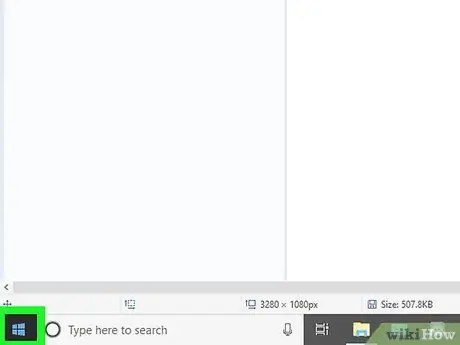
ধাপ 1. মেনুতে ক্লিক করুন
এই মেনুটি সাধারণত পর্দার নিচের বাম কোণে থাকে।
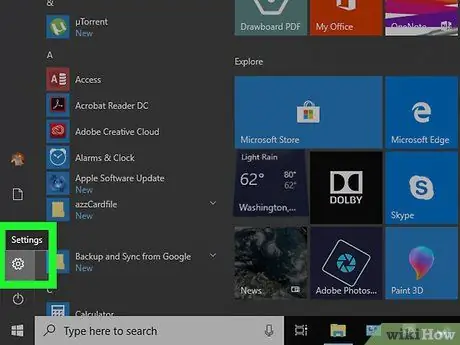
ধাপ 2. ক্লিক করুন
এই বিকল্পটি মেনুর বাম দিকে রয়েছে।
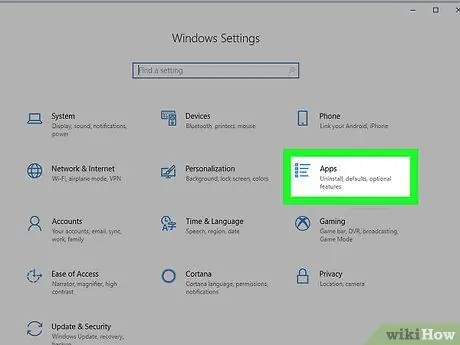
ধাপ Apps. Apps এ ক্লিক করুন।
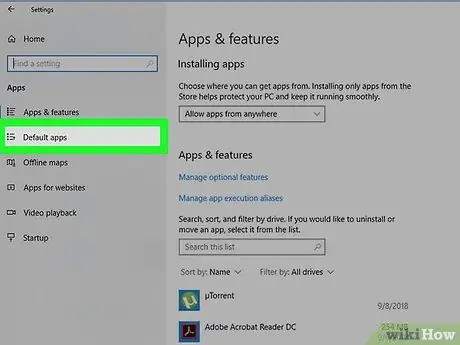
ধাপ 4. ডিফল্ট অ্যাপস ক্লিক করুন।
এই বিকল্পটি বাম কলামে রয়েছে।
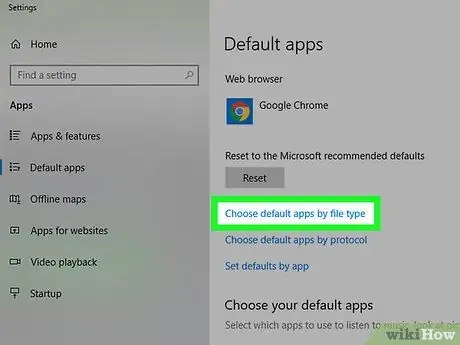
ধাপ 5. নিচে স্ক্রোল করুন এবং ফাইলের ধরন অনুসারে ডিফল্ট অ্যাপস নির্বাচন করুন ক্লিক করুন।
ফাইলের ধরনগুলির একটি তালিকা উইন্ডোর বাম পাশে প্রদর্শিত হবে, ডানদিকে সংশ্লিষ্ট অ্যাপ্লিকেশনের সাথে।
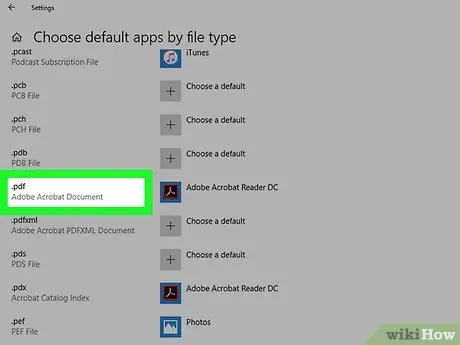
ধাপ 6. “.pdf” এন্ট্রিতে স্ক্রোল করুন।
বর্তমানে নির্বাচিত প্রধান পর্যালোচনা প্রোগ্রাম প্রবেশের ডান দিকে প্রদর্শিত হয়।
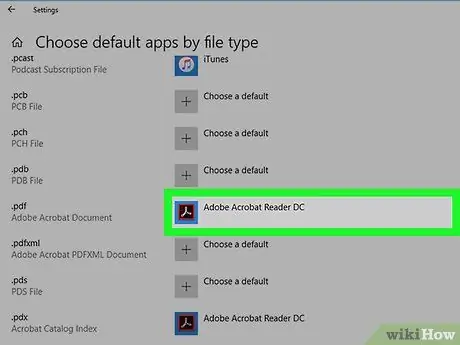
ধাপ 7. প্রধান পিডিএফ রিডার প্রোগ্রামে ক্লিক করুন।
উদাহরণস্বরূপ, যদি বর্তমানে নির্বাচিত প্রোগ্রামটি গুগল ক্রোম হয়, “ক্লিক করুন গুগল ক্রম পিডিএফ ফাইল পড়তে পারে এমন অ্যাপ্লিকেশনের একটি তালিকা প্রদর্শিত হবে।
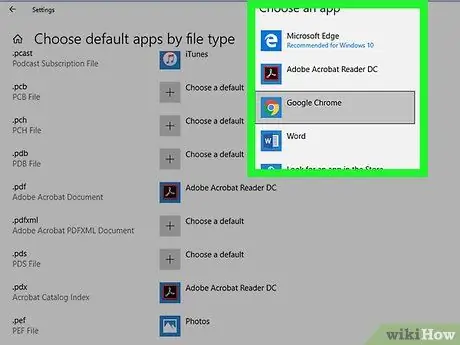
ধাপ 8. আপনি যে অ্যাপ্লিকেশনটি ব্যবহার করতে চান তাতে ক্লিক করুন।
এখন থেকে, নির্বাচিত অ্যাপ্লিকেশনটি স্বয়ংক্রিয়ভাবে কম্পিউটারে পিডিএফ ফাইল খুলতে ব্যবহৃত হবে।
4 এর পদ্ধতি 4: ম্যাকওএস কম্পিউটারে প্রধান পিডিএফ ভিউয়ার প্রোগ্রাম পরিবর্তন করা
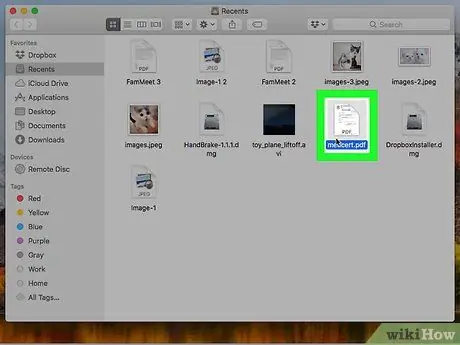
ধাপ 1. আপনার কম্পিউটারে পিডিএফ ফাইলে ক্লিক করার সময় কন্ট্রোল টিপুন।
তার পর মেনু খুলবে।
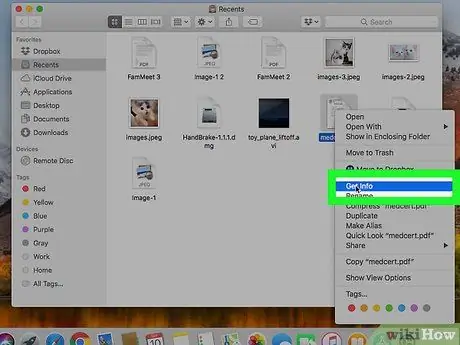
পদক্ষেপ 2. তথ্য পান ক্লিক করুন।
বর্তমানে নির্বাচিত প্রধান পিডিএফ রিডার প্রোগ্রাম এই স্ক্রিন/সেগমেন্টে "ওপেন উইথ" পাঠ্যের পাশে প্রদর্শিত হবে।
উদাহরণস্বরূপ, যদি প্রিভিউ পিডিএফ ফাইল খোলার প্রধান প্রোগ্রাম হিসেবে সেট করা থাকে, তাহলে আপনি সেগুলিকে সেগমেন্ট/স্ক্রিনে দেখতে পারেন।
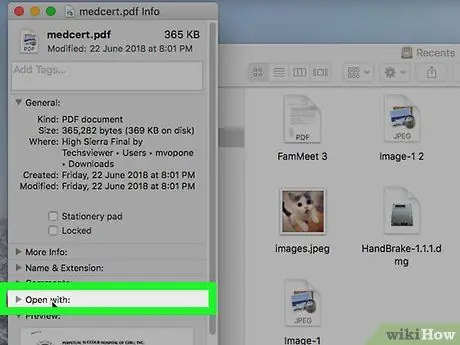
ধাপ “" ওপেন উইথ "এর পাশের ড্রপ-ডাউন মেনুতে ক্লিক করুন।
বিকল্প প্রোগ্রামের একটি তালিকা প্রদর্শিত হবে।
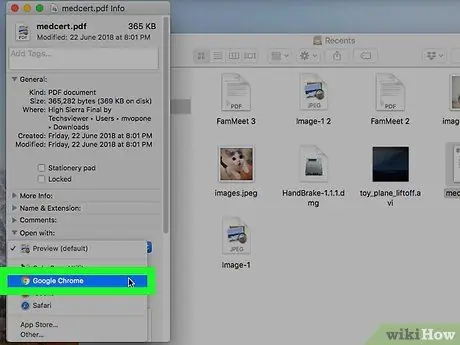
ধাপ 4. পছন্দসই অ্যাপ্লিকেশন ক্লিক করুন।
আপনি যদি ক্রোম ব্যবহার করতে চান, "নির্বাচন করুন" গুগল ক্রম " ক্রোমকে অন্য প্রোগ্রামে পরিণত করতে, কেবল একটি ভিন্ন বিকল্প নির্বাচন করুন।
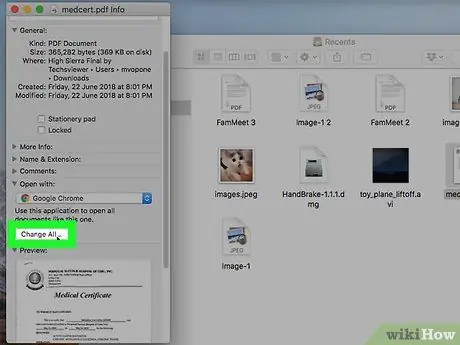
ধাপ 5. সব পরিবর্তন করুন ক্লিক করুন।
একটি নিশ্চিতকরণ বার্তা প্রদর্শিত হবে।
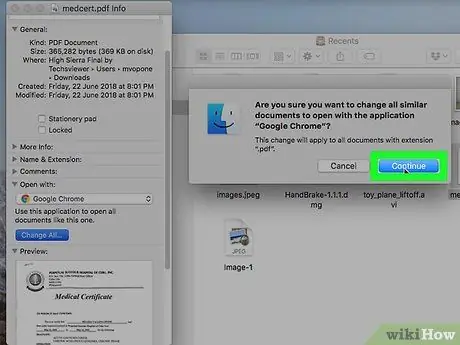
ধাপ 6. অবিরত ক্লিক করুন।
এখন থেকে, নির্বাচিত অ্যাপ্লিকেশনটি স্বয়ংক্রিয়ভাবে কম্পিউটারে পিডিএফ ফাইল খুলতে ব্যবহার করা হবে।






